

Geräte wie Monitore und Drucker erzeugen Farben auf unterschiedliche Weise. Aufgrund dieser Unterschiede werden die Farben für jedes Gerät unterschiedlich beschrieben.
Die verschiedenen Methoden zur Beschreibung von Farben werden Farbräume genannt. Der Farbraum gibt an, wie Farbinformationen in einem Bild dargestellt werden. Jedes Gerät verfügt über einen eigenen Farbraum und einen eigenen Farbbereich, den es anzeigen oder drucken kann. Zusätzlich kann jedes Gerät ein oder mehrere ICC (International Color Consortium)-Profile verwenden. ICC-Profile werden verwendet, wenn ein Bild oder ein Objekt in den Farbraum eines anderen Geräts konvertiert wird.
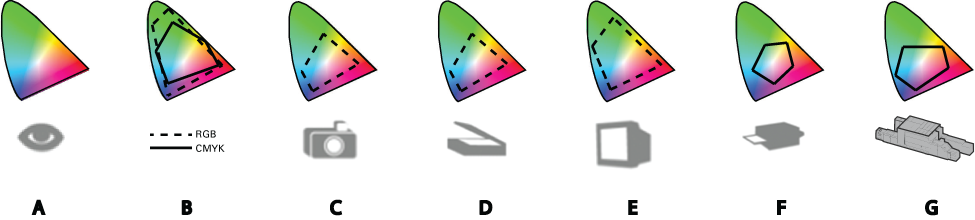 Farbräume des menschlichen Auges (A), RGB und CMYK (B) sowie andere Geräte (C, D, E, F und G)
Farbräume des menschlichen Auges (A), RGB und CMYK (B) sowie andere Geräte (C, D, E, F und G)Geräte wie Monitore, Digitalkameras und Scanner verwenden in der Regel RGB-Farbräume, um Farben zu beschreiben. Zwei Implementierungen von RGB-Farbräumen sind sRGB und Adobe RGB.
Farbdrucker verwenden den CMYK-Farbraum. Die Implementierungen des CMYK-Farbraums variieren in Abhängigkeit vom Drucker und Material. FOGRA verfügt über mehrere Implementierungen der CMYK-Farbräume.
Ein ICC-Eingabeprofil kann Farbdaten, die auf einem Gerät (z. B. einem Monitor) erstellt wurden, in den Profile Connection Space (PCS) übersetzen. Der Profile Connection Space (PCS) ist notwendig, um den Ein- und Ausgabefarbraum durch eine geräteunabhängige Beschreibung der Farben zu verbinden. Der Profile Connection Space (PCS)-Farbraum, z. B. der CIELAB-Farbraum, definiert Farben als getreue Darstellungen dessen, was das menschliche Auge wahrnehmen kann.
Es gibt Eingabeprofile zur Übersetzung von RGB-Farbdaten und Eingabeprofile zur Übersetzung von CMYK-Farbdaten.
Das ICC-Ausgabeprofil übersetzt die Farbinformationen aus dem Profile Connection Space (PCS) in den CMYK-Farbraum des Druckers.
|
Eingabeprofil |
Ausgabeprofil |
|---|---|
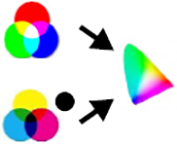
RGB/CMYK -> LAB |
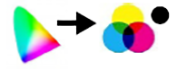
LAB -> CMYK |
Der Prozess, bei dem das Ausgabeprofil die Farben aus dem Profile Connection Space (PCS)-Farbraum in den CMYK-Farbraum konvertiert, wird als Separation bezeichnet. Das Ergebnis der Separation ist die Erstellung der CMYK-Separierflächen.
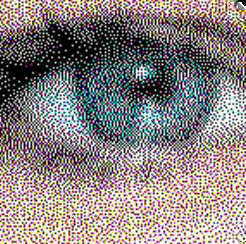 CMYK-Punkte im Dokument
CMYK-Punkte im Dokument Das Ergebnis der Separation ist wichtig für die Qualität des Druckbildes, da eine Zielfarbe im geräteunabhängigen Farbraum durch verschiedene Farbkombinationen auf dem Drucker reproduziert werden kann. Zur Berechnung der CMYK-Werte berücksichtigt das Ausgabeprofil, welche Grenzwerte für das Material gesetzt sind. Beispielsweise die Gesamtfarbdeckungsgrenze und die maximale Tropfengröße der Tinten. Außerdem ist im Ausgabeprofil bekannt, wo CMY-Tinten durch K-Tinten ersetzt werden müssen und wie viel Farbe für das dunkelste Schwarz verwendet werden muss.
Ein CMYK-Farbwert wird häufig durch vier Prozentwerte angegeben. Jeder C-, M-, Y- und K-Farbkanal hat die Möglichkeit, mit 100 % zu drucken.
Die Farbwerte eines Bildes können im RGB- oder CMYK-Farbraum beschrieben werden.
Der Settings Editor verfügt über eine Liste von Eingabeprofilen, die ausgewählt werden können. Farb-Voreinstellungssätze und Transaktionskonfigurationen verfügen über einen Verweis zu einem der Eingabeprofile. Sie importieren die Eingabeprofile aus dem Settings Editor.
 Eingabeprofile
EingabeprofileQuelldateien können ebenfalls Eingabeprofile enthalten. Bei Bedarf können Sie entscheiden, ob Sie diese eingebetteten Profile außer Kraft setzen möchten.
Die Liste der Eingabeprofile kann Simulationsprofile und Produktionsprofile enthalten, um gemischte Ausgabeprofile für die Gerätesimulation zu erstellen.
Die Farbwerte in einem Dokument können im CMYK- oder im CIELAB-Farbraum beschrieben werden.
Der Settings Editor verfügt über eine Liste von Ausgabeprofilen, die mit einer Materialgruppe verknüpft werden können. Wenn sich Materialdefinitionen ändern, kann ein neues Ausgabeprofil erforderlich sein. Sie importieren die Ausgabeprofile in den Settings Editor.
 Ausgabeprofile
AusgabeprofileDie Liste der Ausgabeprofile kann gemischte Ausgabeprofile und Device Link-Profile für die Gerätesimulation enthalten.
Die maximalen C-, M-, Y- und K-Farbwerte (ausgedrückt in ∆E) werden als Kalibrierungsziel bei der Materialgruppenkalibrierung verwendet.
Wenn Quellfarben außerhalb der Farbskala des Druckers liegen, bestimmt der Rendering-Intent, wie diese Farben wiedergegeben werden müssen.
Quellfarben, die außerhalb der Farbskala des Druckers liegen, werden zu Farben innerhalb der Farbskala zugeordnet. Dies sind häufig Farben am Rand der Farbskala des Druckers.
 Rendering Intents
Rendering IntentsIn der Grafikbranche ist es üblich, die Farbwiedergabe zwischen verschiedenen Druckern oder Offsetdruckmaschinen abzustimmen.
Der Zieldrucker kann die folgenden Profile aufweisen:
Das Ausgabeprofil, das vom Zieldrucker verwendet wird, um auf verschiedenen ähnlichen Materialien die Farben annähernd zu reproduzieren.
Ein genaues Ausgabeprofil, das für den Zieldrucker erstellt wurde, um auf bestimmtem Material die Farben genau zu reproduzieren.
Sie können ein gemischtes Ausgabeprofil erstellen, um den Zieldrucker zu simulieren. Ein gemischtes Ausgabeprofil kann sich aus folgenden Elementen zusammensetzen:
Produktionsprofil: Verweist auf das Ausgabeprofil des Zieldruckers.
Simulationsprofil: Verweist auf das Ausgabeprofil oder genaue Ausgabeprofil des Zieldruckers.
Ausgabeprofil: Das Ausgabeprofil des Druckers, auf dem die Simulation erfolgt.
Um vom gemischten Ausgabeprofil auf die Ausgabeprofile des Zieldruckers zu verweisen, werden die Ausgabeprofile des Zieldruckers in die Liste der Eingabeprofile importiert.
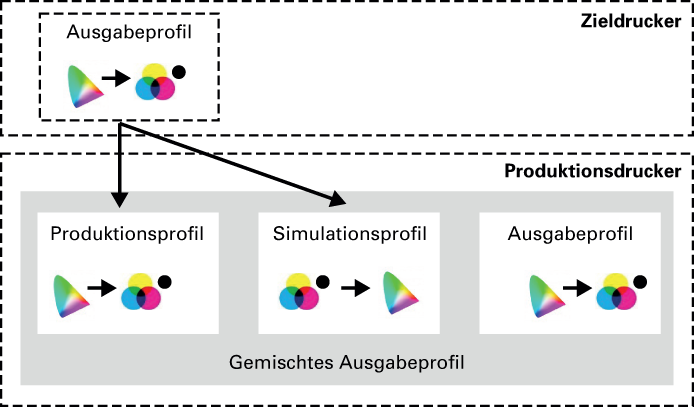 Gemischtes Ausgabeprofil ohne genaues Ausgabeprofil
Gemischtes Ausgabeprofil ohne genaues Ausgabeprofil |
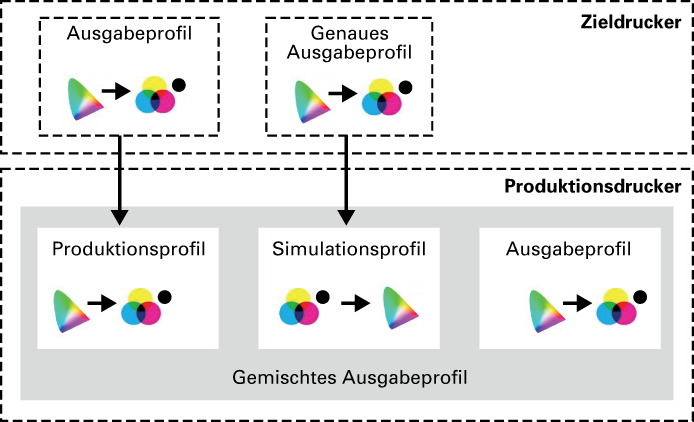 Gemischtes Ausgabeprofil mit genauem Ausgabeprofil
Gemischtes Ausgabeprofil mit genauem Ausgabeprofil |
Ein Farbexperte kann die Farbtransformation mithilfe eines Device-Link-Profils anpassen. Das Device-Link-Profil wird typischerweise von einem externen Profiler unter Verwendung des Ausgabeprofils und des Simulationsprofils des Zieldruckers erstellt.
PRISMAsync Print Server kombiniert das Ausgabeprofil des Zieldruckers mit dem Device-Link-Profil in einem gemischten Ausgabeprofil auf dem Drucker, auf dem der Zieldrucker simuliert wird.
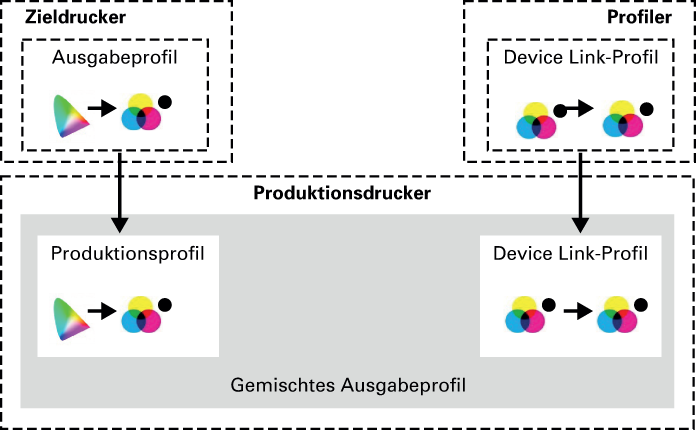 Gemischtes Ausgabeprofil mit Ausgabeprofil des Zieldruckers und Device-Link-Profil
Gemischtes Ausgabeprofil mit Ausgabeprofil des Zieldruckers und Device-Link-Profil